HSD: 12/05/2024
HSD: 31/05/2024
Hàng rào an ninh ảo – Cảnh báo tức thì
AI Camera Hub của Lumi được ra mắt với mục đích cải tiến hệ thống an ninh hiện tại mà các gia đình đang sử dụng. Với hệ thống camera an ninh thông thường, bạn chỉ có thể ghi hình, và nếu có một tên trộm đột nhập vào và lấy đi một thứ đồ gì đó, bạn chỉ có thể ngồi và xem lại, không thể làm gì hơn.

AI Camera Hub – Hàng rào an ninh ảo – Cảnh báo tức thì
Với AI Camera Hub, là thiết bị trung tâm kết nối camera (hiện hỗ trợ HikVision và Dahua) với thiết bị đầu ra như đèn nháy, còi hú, vòi nước, …, và điện thoại. Nhờ đó mang tới giải pháp an ninh thông minh tuyệt vời, cho phép bạn đuổi trộm ngay khi hành động trộm cắp còn chưa được thực hiện
An ninh tốt phải đi kèm với độ chính xác cao. Với những chiếc camera thông thường, hãng sản xuất thường chỉ tích hợp vào đó khả năng phát hiện chuyển động, dường như mọi thay đổi về ánh sáng, chuyển động của vật nuôi, hay chuyển động của lá cây đều được ghi nhận là chuyển động, gây ra thông báo phiền hà và không đáng có.
Những chiếc camera dân dụng thông minh hơn, mới chỉ được tích hợp thêm về khả năng nhận diện người, còn vật nuôi với kích thước lớn thì vẫn có thể được ghi nhận là người.

Nhận diện người vật nuôi bằng AI
AI Camera Hub được các lập trình viên của Lumi tích hợp thêm khả năng nhận diện người và cả vật nuôi, giúp loại trừ tối đa những cảnh báo sai, mang lại sự chính xác tối đa trong việc phát hiện xâm nhập.
Thử nghiệm thực tế cho thấy khả năng nhận diện chính xác người đang chuyển động trong vùng của AI Camera Hub lên tới 97%, và con số này sẽ tăng dần theo thời gian nhờ quá trình tăng cường dữ liệu liên tục
(Camera có độ phân giải càng cao thì khả năng nhận diện sẽ càng chính xác)
Với hệ thống IoT đa dạng của Nhà thông minh Lumi, bạn có thể cài đặt rất nhiều phản ứng tùy thích, giới hạn chỉ nằm trong trí tưởng tượng của bạn

AI Camera Hub của Lumi cho phép bạn đưa ra 2 cấp độ phân vùng cảnh báo:
• Ở vùng ngoài, bạn có thể cài đặt phản ứng nhẹ nhàng như nháy đèn, phát còi nhỏ
• Ở vùng trong, gần với khu vực riêng tư hơn, bạn có thể cài đặt phản ứng mang tính cảnh báo như bật đèn rọi, phát còi lớn, và gửi thông báo tới điện thoại
Hãy thử nhớ lại bộ phim Ở nhà một mình, và tự tưởng tượng ra rất nhiều hoạt cảnh hay ho mà bạn có thể làm với chiếc AI Camera Hub này nhé!
Bên dưới đây là bộ sản phẩm đề xuất để khách hàng có thể dễ hình dung, có thể thêm/ bớt tùy nhu cầu và ý tưởng của chủ nhà
Dự toán chi phí cho bộ sản phẩm này: 19,400,000đ. Mức giá cụ thể sẽ tuỳ thuộc vào thiết bị chủ nhà lựa chọn.
AI Camera Hub tích hợp sẵn Lumi Home Controller, cho phép bạn mở rộng từ giải pháp an ninh sang nhà thông minh, trải nghiệm những tiện nghi tuyệt vời
Trên đây là những thông tin chi tiết về sản phẩm AI Camera Hub với những tính năng tuyệt vời cho hệ sinh thái smarthome. Để nhận những thông viên tư vấn chi tiết về lắp đặt cũng như chi phí thi công nhà thông minh, hãy liên hệ ngay hotline 0904 665 965 để nhân viên tư vấn có thể hỗ trợ nhanh chóng và chính xác nhất.
NOTE: Camera sử dụng trong cùng hệ thống với AI Camera Hub có độ phân giải càng cao thì khả năng nhận diện càng chính xác.
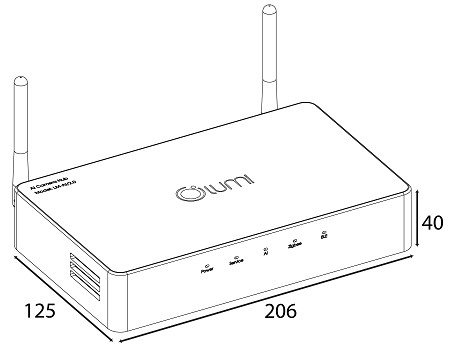
Kích thước thiết bị AI Camera Hub
Quy ước:
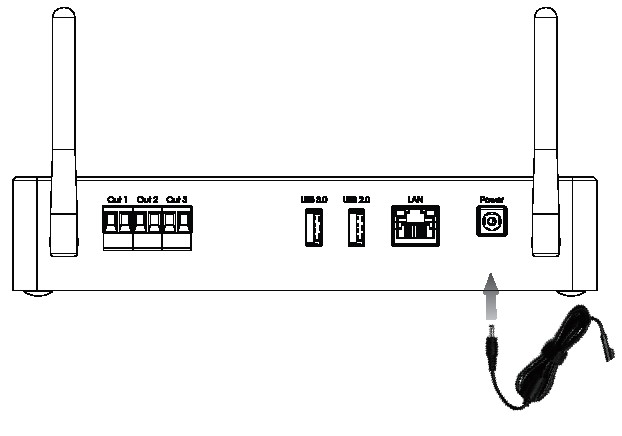
Cấp nguồn cho thiết bị AI Camera Hub
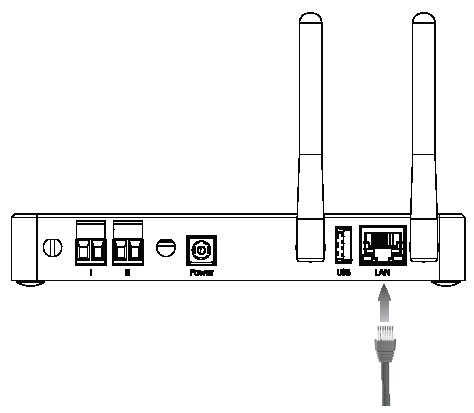
Cắm dây LAN giữa AI Camera Hub V1 với router/modem mạng để kết nối mạng
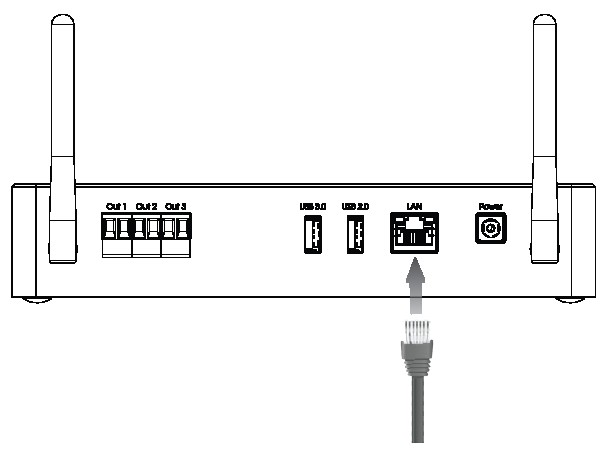
Cắm dây LAN giữa AI Camera Hub V2 với router/modem mạng để kết nối mạng
NOTE: Đối với những công trình cần sử dụng cả HC/LC kỹ thuật viên có thể lắp đặt song song giữa AI Camera Hub và HC bản có BLE Mesh.
Để đạt kết quả nhận diện được tốt nhất, khách hàng nên:

Nhấn giữ nút Config trong 5 giây để khởi động lại thiết bị.
Để khởi động lại thiết bị ngoài việc rút nguồn cắm lại ta cũng có thể nhấn giữ nút Config trong 5 giây đến khi Led Service & Led AI sáng lên thì thả tay ra, sau đó thiết bị sẽ tự động vào chế độ khởi động lại.

Nhấn giữ nút Config trong 10 giây để Reset thiết bị.
Để Reset thiết bị, người dùng nhấn giữ nút Config trong vòng 10 giây cho tới khi tất cả 4 đèn Led đều sáng lên thì nhả tay, lúc này thiết bị sẽ bắt đầu vào quá trình Reset Factory và khởi động lại.
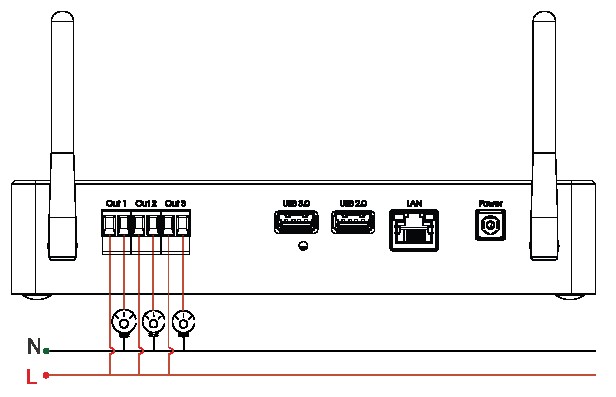
Cổng tín hiệu đầu ra AI Hub V2
Sản phẩm AI Camera Hub có sẵn 2 tín hiệu đầu ra mặc định ở trên sản phẩm. Mỗi tín hiệu đầu ra sẽ có 2 cổng, bản chất 2 cổng này là 2 đầu của công tắc khi người dùng bật ở trên thì 2 đầu công tắc sẽ ở trạng thái đóng và ngược lại sẽ là ở trạng thái mở. Người dùng có thể đấu đầu ra này với đèn, còi, chuông báo động… để phục vụ cho những tính năng cảnh báo an ninh. (Tải đầu ra tối đa là 8A).
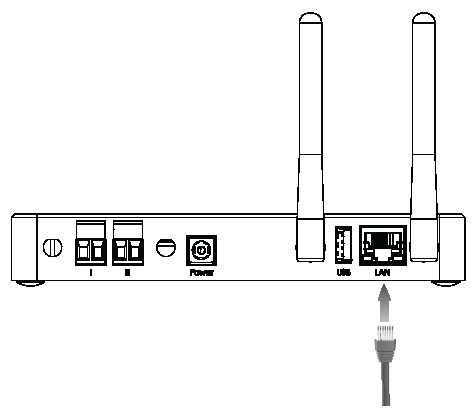
Cổng tín hiệu đầu ra AI Hub V1
Sau khi thêm AI Camera Hub vào nhà, người dùng vào phần giao diện thiết bị “Mới” trên App Lumi sẽ mặc định có 2 icon như ở hình trên, người dùng có thể tiến hành bật/tắt tín hiệu đầu ra thông qua 2 icon này.
| Điện áp hoạt động | 12V DC/3A |
| Công suất cổng đầu ra tiếp điểm sạch | 10A/250V AC |
| Nhiệt độ hoạt động | 0℃ – 50℃ |
| Truyền thông | Zigbee & BLE Mesh |
| Công suất phát Zigbee & BLE Mesh | 10 dbm |
| Giao thức kết nối Internet | Dây LAN |
| Kích thước (D x R x C) (Chưa bao gồm Anten) | 160 x 129 x 26 mm |
| Khối lượng | 930 gram |
| Số lượng Camera tối đa có thể tích hợp xử lý AI | 6 Camera IP |